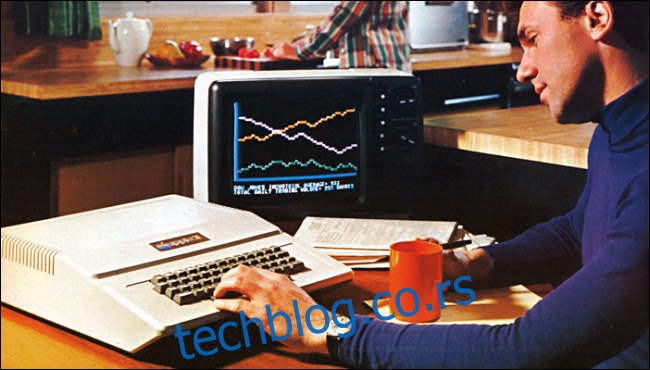Да ли сте икада желели да програмирате стари рачунар? Ако користите БАСИЦ програмски језик и покренете симулацију легендарног Аппле ИИ у свом претраживачу, то је лако! Добићете одличну идеју како је било програмирање касних 1970-их и раних 80-их.
Наравно, ако имате прави Аппле ИИ, такође можете пратити. У супротном, користићемо згодан Аппле ИИ емулатор под називом јабука][js created by Will Scullin. We’ll cover the basics of BASIC and run two simple programs.
Преглед садржаја
Why the Apple II Was So Important
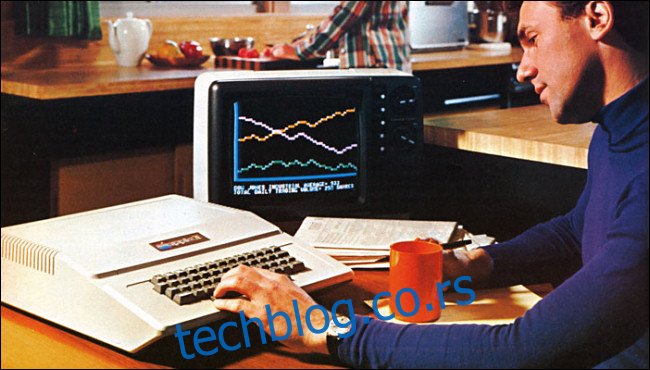
Introduced in 1977, the Apple II was launched as part of a class of small, inexpensive computers made possible by microprocessor technology. These personal computers allowed people to own and operate their own machines with relative ease. Prior to this, most computers were expensive and only owned (or shared) by large organizations.
The Apple II stood out because of its low cost and color graphics. It also had seven internal expansion slots that worked with the world’s least expensive floppy disk system at that time, the Disk II. Apple co-founder, Steve Wozniak’s, wizardry with circuit design allowed all these features to fit into a small desktop machine with a lightweight plastic case.
The Apple II was a stunning breakout success for Apple. Over the course of its approximate 16-year lifespan (it was discontinued in 1993), the Apple II platform hosted seven versions of Wozniak’s original computer design. A typical Apple II computer came equipped with 48 or 64 KB of RAM, and a 1.022 MHz 6502 CPU. You could program every model in BASIC.
The Basics of BASIC

From the late 1970s through the early ’80s, most personal computers included a programming language known as BASIC, an acronym for Beginners’ All-purpose Symbolic Instruction Code. BASIC emerged in 1964 on the Dartmouth College Time Sharing System. It quickly became a popular educational tool for computer science due to its ease of use.
The Apple II shipped with two major versions of BASIC over the years: Wozniak’s Integer BASIC, and Applesoft. Microsoft created Applesoft long before it became famous for Windows.
For this article, we used Applesoft BASIC.
Some Syntax Tips
Every BASIC program on the Apple II is composed of lines of code. Each line has a number, and when a program is RUN, the computer executes each line in numerical order from least to greatest. Each line is entered into computer memory by hitting the Return key.
These three fundamental BASIC commands will always come in handy.
At any time while programming, you can see the contents of your program by typing the LIST command.
To start a new program (erasing the current program from memory), type NEW.
To clear the screen, type HOME.
If you make a mistake while typing in the program, the Apple II will return a “SYNTAX ERROR” upon running the program, and it will include a line number where the error occurred. Simply re-type the offending line, double-checking for possible typos.
Got it? Let’s get started.
Your First Program
First, we’re going to write a very simple program that counts upward forever. It’s a quick way to test if BASIC is working properly on any system.
If you have a real Apple II, power it up. Make sure you use a machine with Applesoft in ROM, such as the Apple II Plus or later, or an original Apple II with the proper language card.
If you’re following along without a real Apple II, open a new browser window to the Apple ][js emulator. Apple ][js uses JavaScript to simulate the circuitry of a real Apple II in software. Basically, you’ll be running an entire Apple II system in a web browser (it works best in Google Chrome).
When you first load the emulator (or boot an Apple II without a floppy disk system), you see a screen like the one shown below.
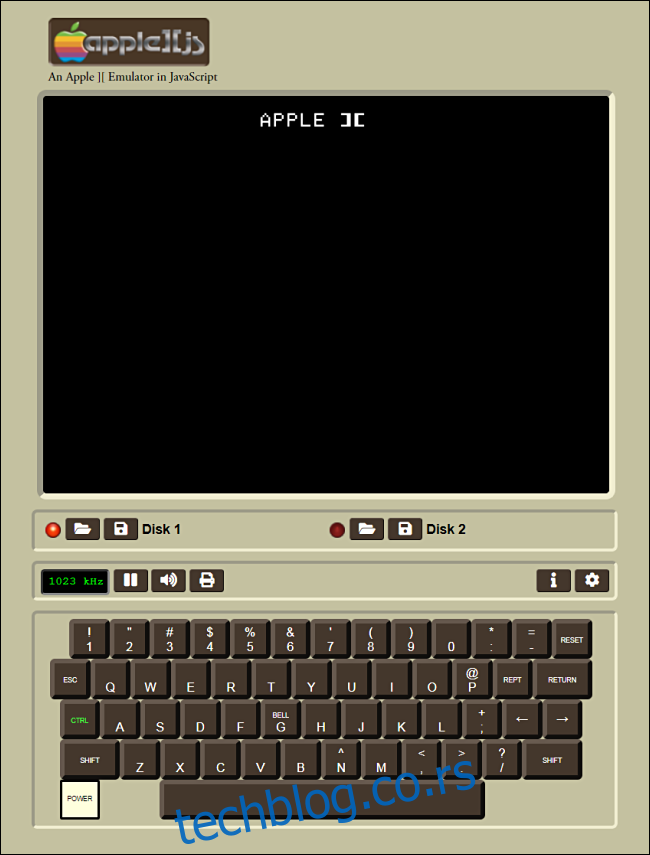
Press or click “Reset.”
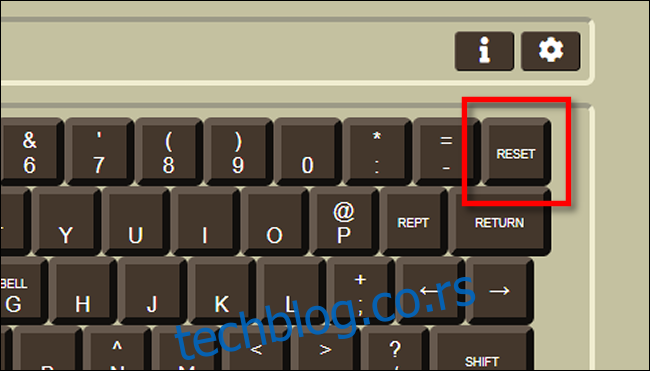
You hear a beep, and then see a “]” са трепћућим курсором.

У одзивнику унесите следеће и притисните Ентер (или Ретурн) на крају сваког реда:
10 X=X+1 20 PRINT X 30 GOTO 10
Ако направите грешку, само користите тастер са стрелицом налево на тастатури да померите курсор уназад и извршите исправке. Нови знакови које унесете ће заменити старе. Такође можете поново да откуцате цео ред.
Сваки пут када унесете линију кода са одређеним бројем реда, БАСИЦ замењује све што је претходно било сачувано на том броју реда новим уносом.

Када користите БАСИЦ на старијем систему, као што је Аппле ИИ, уобичајено је да се редови нумеришу у више од 10. Ово вам даје простора да касније додате нове линије кода између њих ако је потребно.
Затим откуцајте ЛИСТ, а затим притисните Ентер (или Ретурн) да бисте видели списак свог програма.

Ако случајно завршите са редовима који вам нису потребни (на пример, ако сте откуцали 32 уместо 30), само унесите број реда и притисните Ентер (или Ретурн) да бисте га избрисали.
Ако све изгледа у реду, време је да покренете свој програм. Откуцајте РУН у одзивнику ]а затим притисните Ентер (Ретурн).
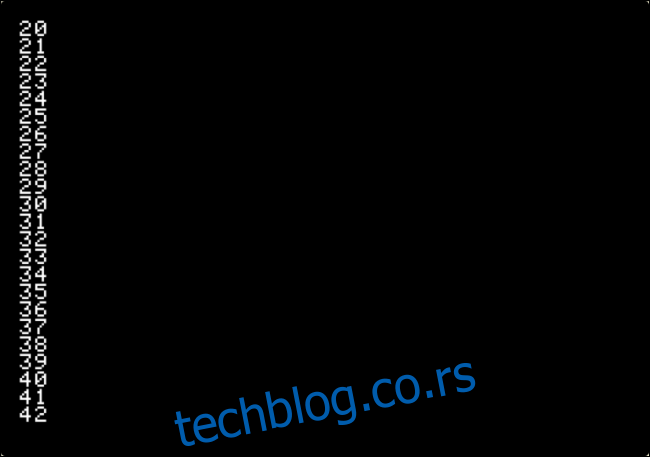
Програм заувек броји навише за један и штампа сваки број у новом реду на дну екрана.
Да бисте зауставили програм, притисните Цтрл+Ц. Ово ће РАЗБИТИ програм и прекинути његово извршавање.

Дакле, како овај програм функционише? Хајде да то рашчланимо ред по ред:
10 X=X+1 20 PRINT X 30 GOTO 10
Ред 10: Овде кажемо програму да је променљива под називом „Кс“ једнака самој себи плус један. На почетку програма, „Кс“ је нула. Дакле, на свом првом пролазу, програм додаје један на нулу, што резултира јединицом.
Ред 20: Програм ће користити наредбу ПРИНТ да прикаже садржај променљиве „Кс“ на екрану.
Ред 30: Користимо команду ГОТО да пошаљемо програм назад у ред 10 у петљи. Вредност променљиве „Кс“ (сада увећана за један) враћа се у ред 10. Програм затим заувек понавља овај процес, бројећи навише за један, а затим штампа резултат у свакој петљи.
Једноставан програм за унос
Сада када сте осетили укус куцања, листања, покретања и прекидања програма, хајде да погледамо онај који може да уради нешто са уносом који му дате.
Прво откуцајте НЕВ и притисните Ентер (Ретурн). Ово брише наш последњи програм из меморије, тако да можемо да почнемо изнова.
Откуцајте следећи ред по ред, а затим притисните Ентер (Ретурн) на крају сваког:
10 PRINT "WHAT IS YOUR NAME?" 20 INPUT N$ 30 PRINT "HELLO, ";N$
Када завршите, НАВЕДИ програм да још једном провери да ли си га унео исправно.
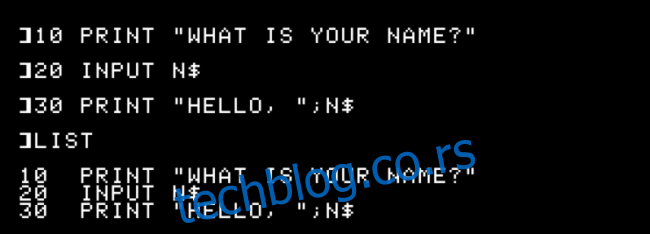
Затим откуцајте РУН и притисните Ентер (Ретурн) да бисте га покренули. Програм ће од вас тражити унос са знаком питања (?). Унесите своје име и притисните Ентер (Ретурн) да одговорите на питање.

Као нека врста тајанствене мрачне магије, програм је знао ваше име и узвратио вам је! Како је то функционисало? Хајде да погледамо сваки ред:
10 PRINT "WHAT IS YOUR NAME?" 20 INPUT N$ 30 PRINT "HELLO, ";N$
Ред 10: Програм је приказао ред текста на екрану. Сваки ред текста који желите да ШТАМПАТЕ мора бити под наводницима.
Ред 20: Програм тражи ИНПУТ од вас и складишти резултат у променљивој која се зове Н$. Знак долара је скраћеница од „стринг“. Свака променљива која укључује слова мора бити променљива типа стринг.
Ред 30: Програм је приказао Хелло, праћен зарезом и размаком, а затим одштампао садржај променљиве Н$. Тачка-зарез је рекао програму да одштампа Н$ у истом реду без уметања прелома реда.
Гребање површине

Сада када сте пробали БАСИЦ на Аппле ИИ, можете рећи свим својим пријатељима да сте програмирали стари рачунар! У ствари, можете чак и рећи Стив Вознијак на Твитеру.
Ако желите да зароните даље у Апплесофт БАСИЦ, препоручујемо овај дивни онлајн водич Јурија Јакименка. То иде у много више детаља него што имамо овде. Има и ово згодна брза референца Апплесофт БАСИЦ команди.
Потпуно скенирање Аппле ИИ Основни приручник за програмирање из 1978. такође је доступан. У њему се детаљно говори о томе како да сачувате и учитате своје програме.
Хиљаде невероватних игара и апликација је програмирано у Апплесофт-у у протекле 42 године, тако да је небо граница онога што можете да урадите са тим. (У ствари, количина РАМ-а у вашој машини је граница, али то је много мање поетично.)
За све вас ветеране Аппле ИИ, волели бисмо да чујемо ваше приче о коришћењу БАСИЦ-а у коментарима. Срећно програмирање!